ビットレートの設定
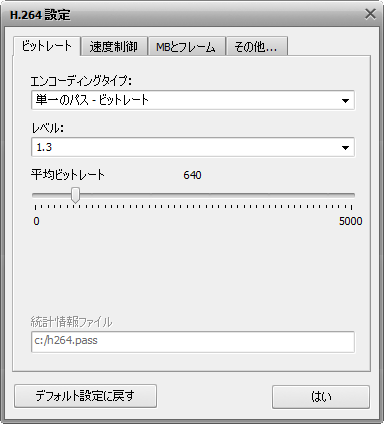
[エンコーディングタイプ] [平均ビットレート/量子化器] [Stat file]
「エンコーディングタイプ」セクションでは、圧縮用に必要なパスの数を選択して、変更します。リストからこれを選択する可能があります:
単一のパス - ビットレートを利用して、目的の固定ビットレートのあるビデオを変換できる。目的のビットレートのある出力ファイルを得る必要がある時、このファイル比較的に速くを変換するために、このオプションを利用する。
単一のパス - 量子化器を利用して、一定の品質のビデオを変換することができる。出力ビデオのサイズが不明になって、品質は良くなるように、ファイルを変換するために、このオプションを使用することができる。
マルチパス - 1パスを利用して、「マルチパス変換」モードの最初のパス用に利用できる。マルチパス変換についての詳細情報を読むために、下記参照してください。
マルチパス - 1パス(速い)を利用して、「マルチパス変換」モードの速い最初のパス用に利用できる。マルチパス変換についての詳細情報を読むために、下記参照してください。
マルチパス - N.パスを利用して、「マルチパス変換」モードの二番目と次のパス用に利用される。マルチパス変換についての詳細情報を読むために、下記参照してください。
AVS Video Converter プログラムでは、マルチパス変換を実行できます。エンコーディングの終わりに特定の正確なファイル・サイズに達すり、特定の品質を得る必要がある場合、マルチパスモードを利用します。マルチパスモードにエンコーディングを開始するために、まず マルチパス -1パス もしくは マルチパス - 1パス (速い) エンコーディングタイプを選択し、コーデックのすべてのパラメーターを設定し、「はい」をクリックし、AVI Profile editor を閉じて、「今すぐ変換!」ボタンをクリックします。変換が終了すると、もう一度 AVI Profile editor を起動して、「Configure」ボタンを利用する必要がある。これから、マルチパス - N.パス エンコディングタイプを選択して、必要なコデックのパラメータを設定して、変換をもう一度繰り返します。
 注
注:
マルチパス - 1パス もしくは
マルチパス - 1パス(速い) エンコディングタイプを選択すると、 コーデックは入力ビデオを分析し、ファイルに関する情報がすべて保存されるログファイルを作成します -
統計情報ファイル。
マルチパス - N.パス というエンコディングタイプを選択して、「
今すぐ変換!」ボタンをクリックすると、変換を処理します。
[トップに戻る]
「レベル」セクションによってマクロブロックとビットレートを制限することができます。このパラメーターがデバイスの互換性のために利用されます。例えば、iPhone は H.264 Level 3 をサポートします。ビデオの最大ビットレートは 10,000 kbps 以下という意味です。この設定は、これを必要とするデバイス用に利用することができます。
[トップに戻る]
平均ビットレート/量子化器 - セクションでは、適当な出力ビットレートもしくは量子化器の値を選択することがあります。
 注
注:
平均ビットレートでは、出力ビデオが一定の平均ビットレートで変換されます。
量子化器を利用すると、コーデックは出力ビデオの品質に集中して、ファイル・サイズを考慮に入れません。
平均ビットレート の値は
0 ~
5000 です。デフォルト値は低品質のプリセット用に
800、並みの品質のプリセット用に
1200、高品質のプリセット用に
1400 です。
量子化器の値は 0 ~ 51で、デフォルト値は 26です。より高い値を設定するほど、出力ビデオファイルの品質はもっと低くなります。
[トップに戻る]
「統計情報ファイル」セクションから出力ビデオの情報を保存するために利用されるファイルを選択する可能があります。この情報が2番目のパスを実行するには、コデック用に利用される。このオプションは2パスモードだけに利用できるなります。
[トップに戻る]
どんな設定をするか分からないと、変更を破棄するために、「デフォルト設定に戻す」 ボタンをクリックします。
すべて準備ができたら、変更を確定するために、「はい」ボタンをクリックします。
[トップに戻る]